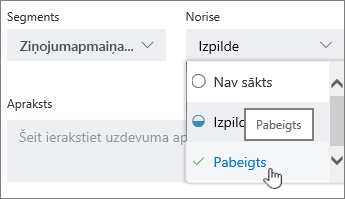Piezīme.: Šajā rakstā norādītās darbības drīzumā tiks atjauninātas, lai atspoguļotu jauno Microsoft Planner pieredzi, kas pašlaik tiek pieejama klientiem. Papildinformāciju par jauno Planner skatiet bieži uzdotajos jautājumos par Planner.Ja strādājat no valsts mākoņa kopienas (GCC), GCC High vai Aizsardzības nodaļas (DoD) vides, turpiniet izmantot šajā rakstā sniegtos norādījumus.
Uzdevumu norises kopīgošanai nav jāveic sarežģīti aprēķini. Programmā Planner tas ir vienkārši. Uzdevumi var būt:
-
Nav startēts
-
Notiek

-
Pabeigtie

Dažkārt var būt nepieciešama ne tikai vienkārša uzdevumu norise:
-
Vai vēlaties izveidot uzdevumu sarakstu, lai sekotu norisei? Mēģiniet izmantot kontrolsarakstu, lai sekotu detalizētai informācijai par uzdevumu!
-
Vai meklējat liela attēlu plāna norisi? Diagrammas skats nodrošina kopējo virzību uz visiem uzdevumiem jūsu plānā, lai jūs varētu redzēt, kā notiek darbs.
Vai paveicāt kādu uzdevumu?
Lai kādu uzdevumu ātri atzīmētu kā pabeigtu, norādiet uz to un atzīmējiet izvēles rūtiņu.
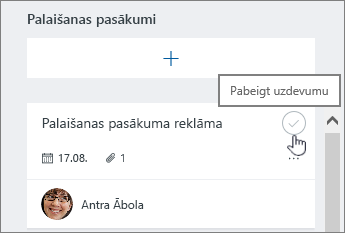
Vai izmantojat skārienekrānu? Ja neizmantojat peli, izvēles rūtiņa nebūs redzama, lai atzīmētu kaut ko kā pabeigtu. Tā vietā skatiet dažus citus veidus, kā atjaunināt norisi.
Padoms.: Pabeigtie uzdevumi ir paslēpti uzdevumu saraksta apakšā. Ritiniet uz leju un izvēlieties Rādīt kā pabeigtu.
Tikko esat iesācis darbu?
Cilnē Panelis atlasiet Grupēt pēc >norises
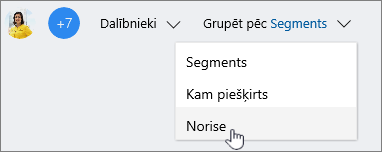
un pēc tam velciet uzdevumus starp kolonnām, lai ātri atjauninātu savu plānu.
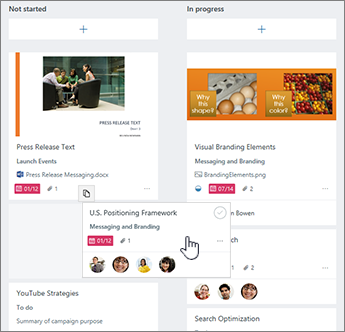
Citi norises atjaunināšanas veidi
Uzdevumiem, kas jau ir atzīmēti kā notiek, varat arī mainīt statusu, atlasot uzdevuma 
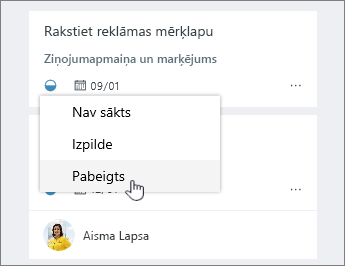
Varat arī atjaunināt uzdevumu norisi, atlasot pašu uzdevumu un izmantojot nolaižamo lodziņu Norise.